Важно: работает только на платном тарифе AmoCRM.
1. Настройка UTMSTAT
1.1 Перейдите в раздел Настройки проекта, подраздел “Интеграция с сервисами”
Ссылка на раздел https://utmstat.com/integrations
1.2 Подключите интеграцию AMOCRM
Нажмите кнопку “Подключить”.

В открывшемся окне, выберите нужный аккаунт в AmoCRM и нажмите Разрешить.
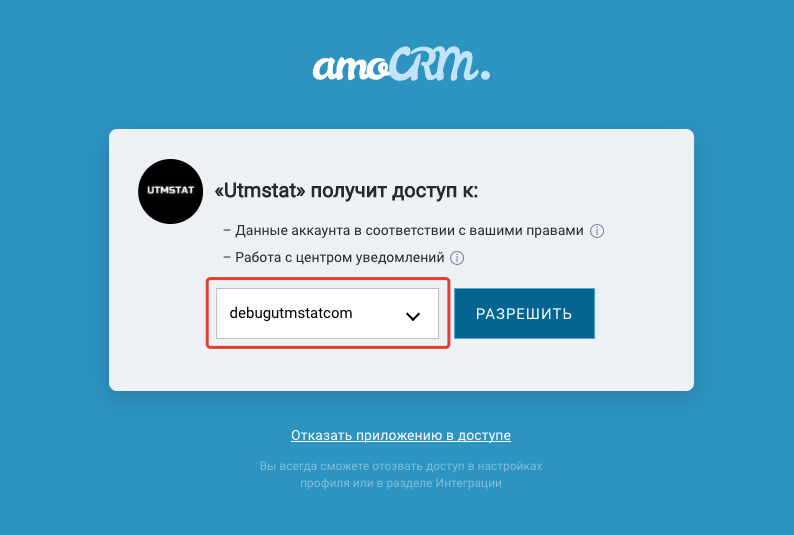
При успешном подключении, индикаторы загорятся зеленым.

1.3 Подключите WEBHOOKS
Чтобы получать информацию о событиях, произошедших в amoCRM (например, изменение статуса Сделки), нужно подключить отправку уведомлений через Web Hooks.
ВНИМАНИЕ: подключение WEB HOOKS доступно только на платном тарифе.
Нажмите кнопку “Настроить” для перехода в окно настроек интеграции.

Скопируйте URL, на который в будет отправляться Webhook-уведомления в UTMSTAT со стороны amoCRM.
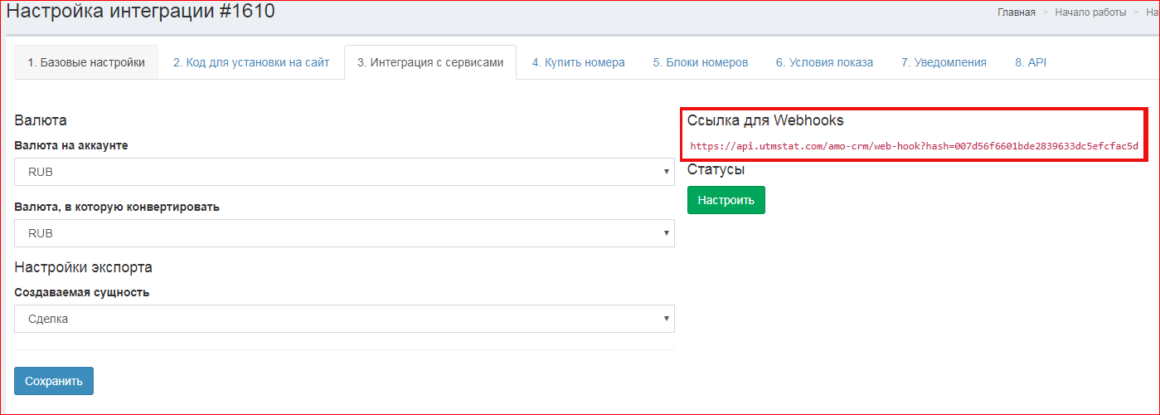
Перейдите в окно amoCRM, раздел “Настройки”, подраздел “Интеграции” и нажмите кнопку WEB HOOKS.
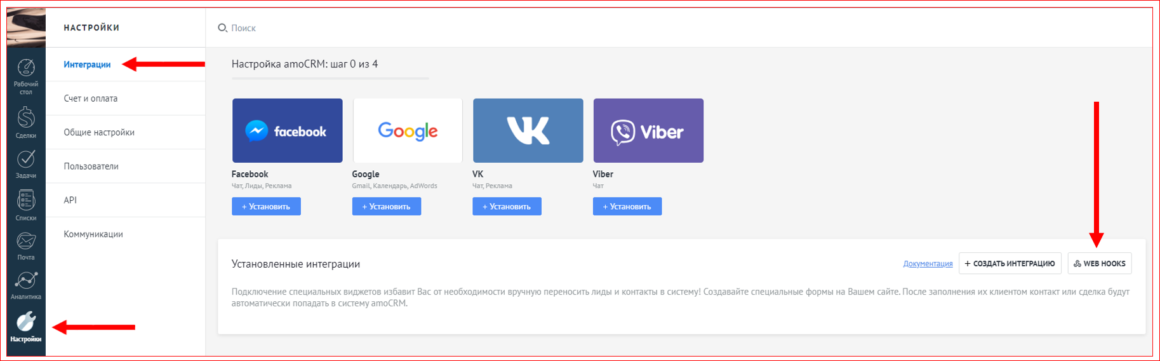
Откроется окно настройки WEB HOOKS. Нажмите кнопку “+Добавить хук”.
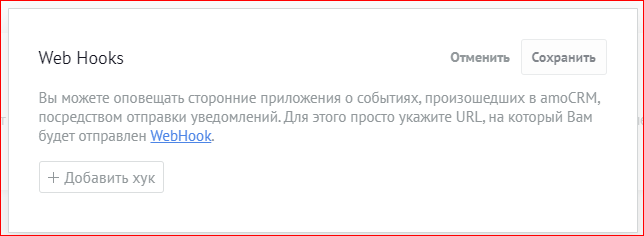
В открывшемся окне вставьте скопированный URL в поле “Укажите URL сайта”.
Выберите все чек-боксы из списка!
Нажмите кнопку “Сохранить”.
Должно получится как на картинке.
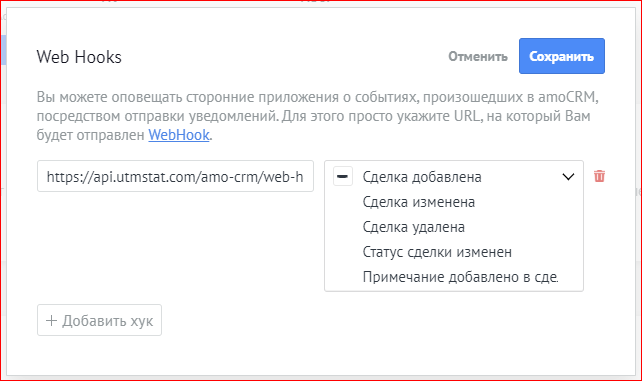
WEB HOOKS подключены.
2. Проверка работы
2.1 Позвоните на один из номеров коллтрекинга
Список всех номеров здесь – https://utmstat.com/phone-numbers
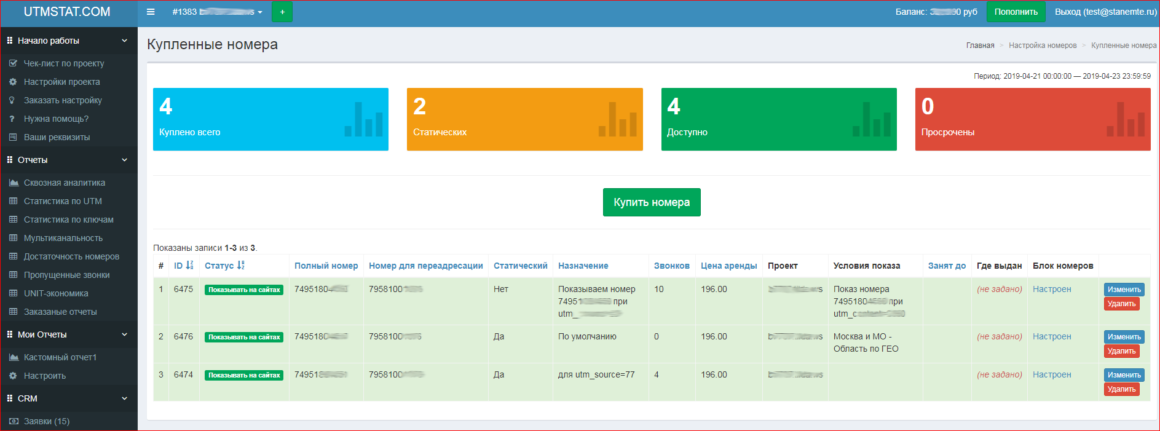
2.2 Проверьте, что в результате звонка на номер коллтрекинга создалась заявка во CRM UTMSTAT
Список заявок CRM UTMSTAT здесь – https://utmstat.com/crm-leads
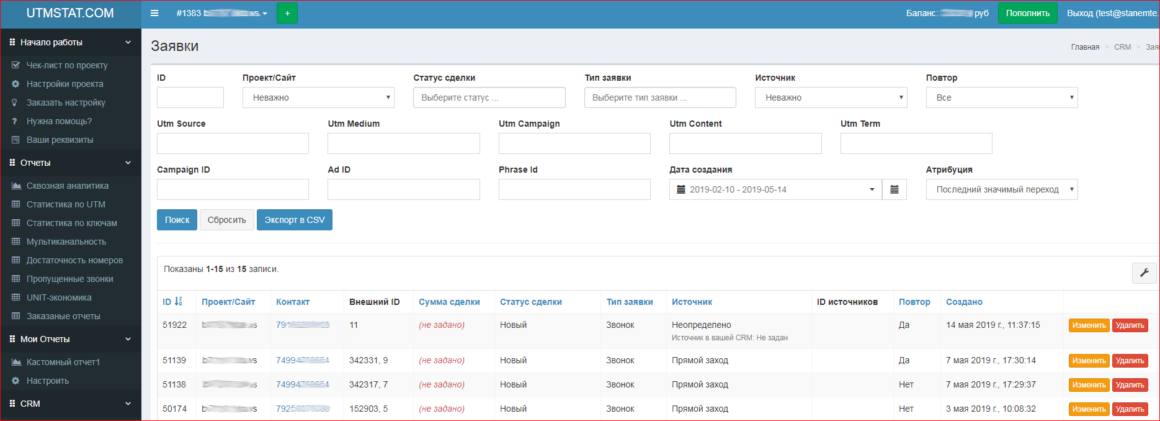
Поле таблицы “Внешний ID” — это id из AMOCRM, оно не должно быть пустым.
2.3 Проверьте, что в результате звонка на номер коллтрекинга в AMOCRM создалась сделка
Перейдите в раздел Сделки. На странице должна отобразиться сделка из UTMSTAT.
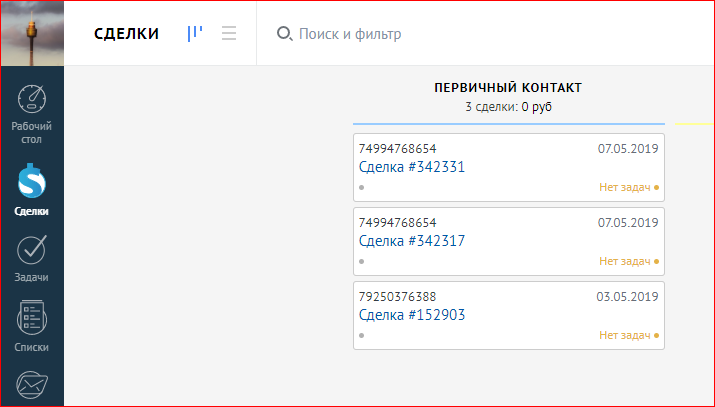
2.4 Результат
Если сделка создалась и вы видите её в списке, то вы успешно настроили интеграцию AmoCRM и UTMSTAT.
3. Создание полей в AMOCRM
Поля нужны для передачи UTM-меток и прочих данных.
Убедитесь, что полей нет, чтобы не создавать дубли. Если поля есть - не создавайте новые.
3.1 Зайдите в сделку
И перейдите во вкладку Настроить.
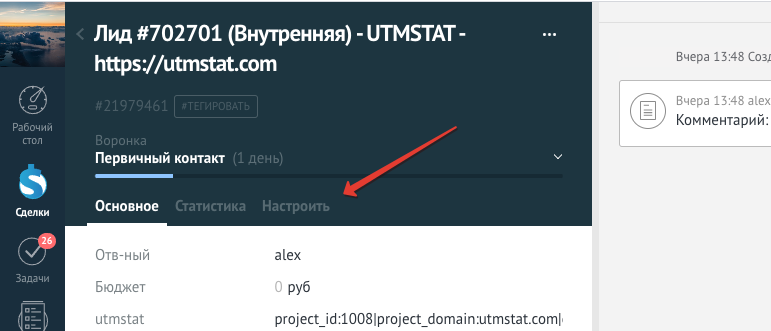
3.2 Добавьте поля
Все поля должны быть с типом ТЕКСТ.
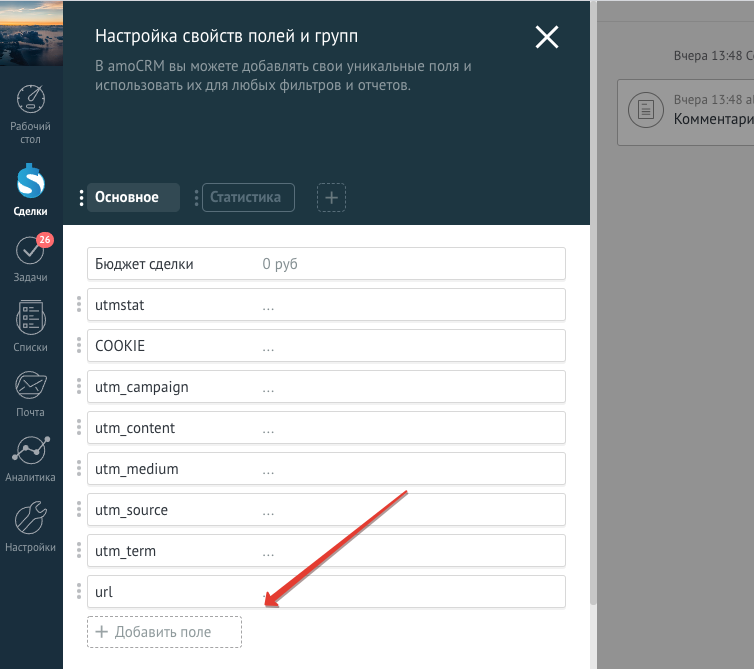
Пример добавления поля:
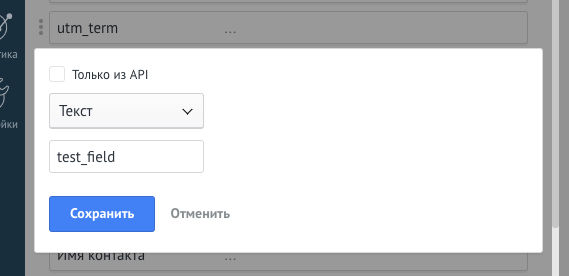
Список полей, которые надо создать, если их нет:
- url
- utm_source
- utm_medium
- utm_campaign
- utm_content
- utm_term
Должно получиться примерно так:
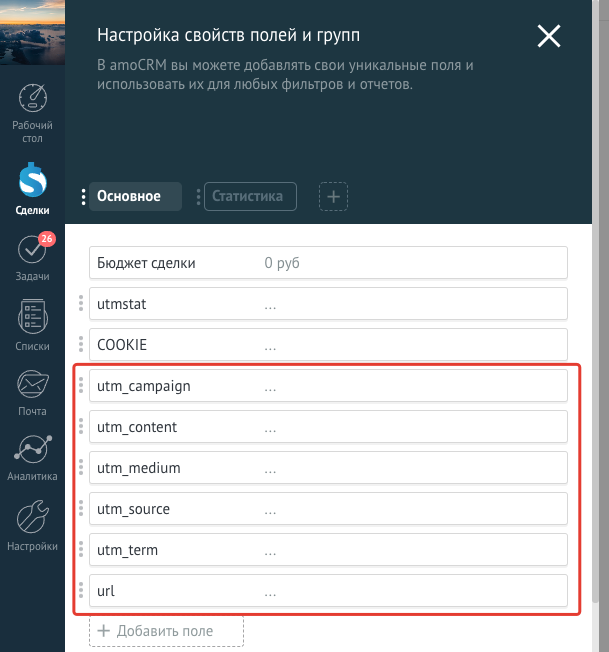
3.3. Настройте поля в UTMSTAT
Зайдите в раздел Начало работы / Список интеграций и переподключите интеграцию с AMOCRM. Если ее нет – создайте.

Далее зайдите в настройки полей у интеграции с АМОCRM.

И настройте в какие поля какие значения макросов передавать:
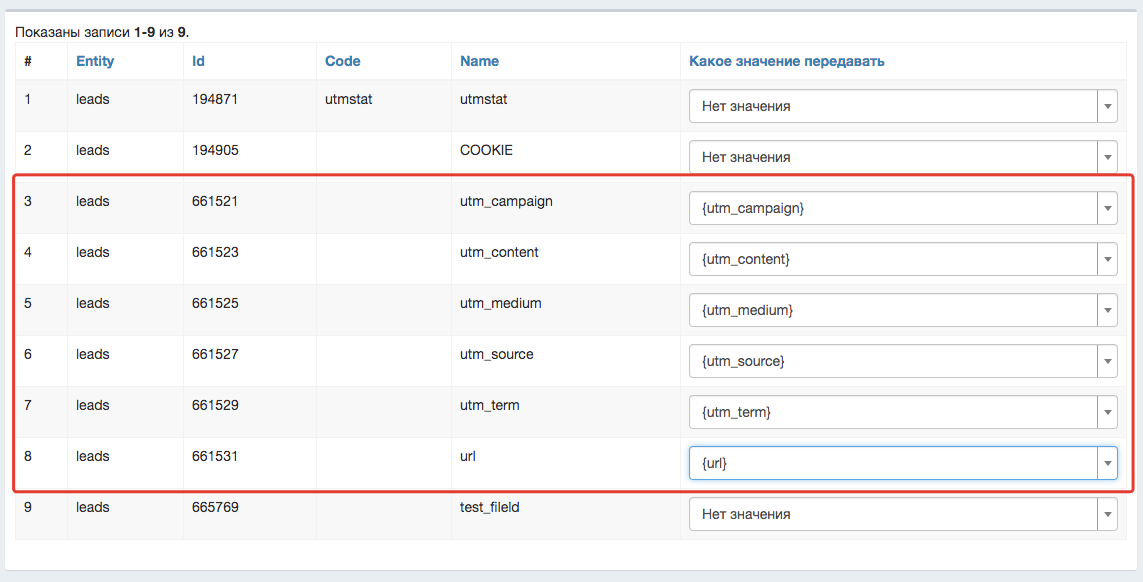
Готово, теперь в AMOCRM будут передаваться utm-метки и url страницы, где была создана заявка.